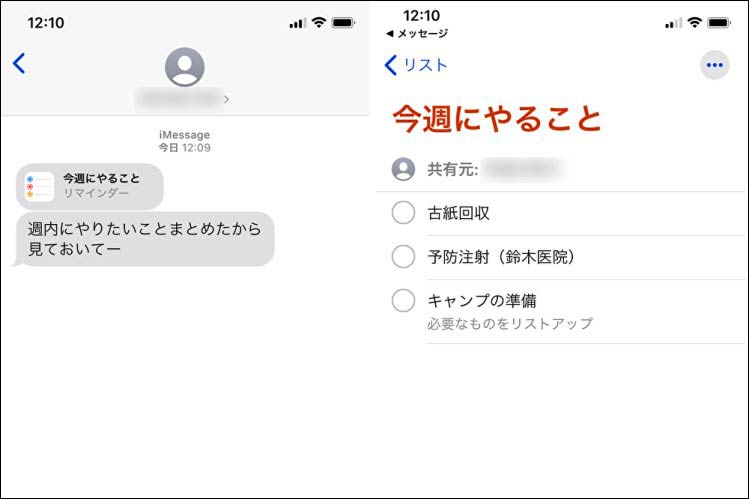
やるべきことをリストにし、管理しやすくする「リマインダー」。実は作成したリマインダーは、他のユーザーと共有できることをご存知でしょうか。リマインダーの管理に参加すれば誰でも新規作成や実行済みの操作が行えるようになります。
複数人で共有できるので、家族や会社のグループなどでタスクを管理したいときにもおすすめです。
参加者を追加する
リマインダーを共有するには、相手に「参加依頼」を送信します。まず共有したいリストを選択し、メニューを表示。「参加者を追加」をタップしましょう。
▲「リマインダー」アプリを開き、共有するリストを選択(左)。右上のメニューアイコンをタップし、表示されたなかから「参加者を追加」をタップ(右)
次に参加依頼の送信方法を選びます。ここでは「メッセージ」アプリで送信する手順を紹介します。「メッセージ」をタップすると送信画面が開くので、宛先や本文を入力して送信しましょう。
▲送信方法を選択。ここでは「メッセージ」をタップ(左)。次に宛先や本文を入力し、最後に送信ボタンをタップ(右)
参加依頼を受け取ったユーザーは、届いたメッセージのリマインダーをタップします。「〇〇を開きますか?」とポップアップが表示されたら、「開く」を選択。すると、リストの管理に参加できるようになり、共有が完了します。
▲リマインダーをタップ(左)。「開きますか?」と聞かれたら「開く」をタップします(右)
▲「リマインダー」アプリに共有したリストが追加されます(左)。タップするとタスクが表示されます(右)
共有すると、作成した元のユーザーと同じように新規作成や実行済みの操作を行えます。また、新たに別のユーザーに参加依頼を送ることもできます。
ちなみに、送信方法でLINEを選んだ場合は、iCloudのURLが送信されます。依頼を受けたユーザーはウェブでiCloudにログインし、iCloudのリマインダーにアクセスするかたちになります。一度アクセスすると、「リマインダー」アプリにもリストが追加されます。
▲URLをタップしウェブ上でiCloudにログイン(左)。「リマインダーで開く」をタップ(中)すると、iCloudリマインダーが開いてリストを確認できます(右)
"共有" - Google ニュース
March 13, 2020 at 05:15AM
https://ift.tt/2IGreZ8
リマインダー共有すれば複数人でタスク管理が簡単に!:iPhone Tips - Engadget 日本版
"共有" - Google ニュース
https://ift.tt/3bGNorw
Shoes Man Tutorial
Pos News Update
Meme Update
Korean Entertainment News
Japan News Update
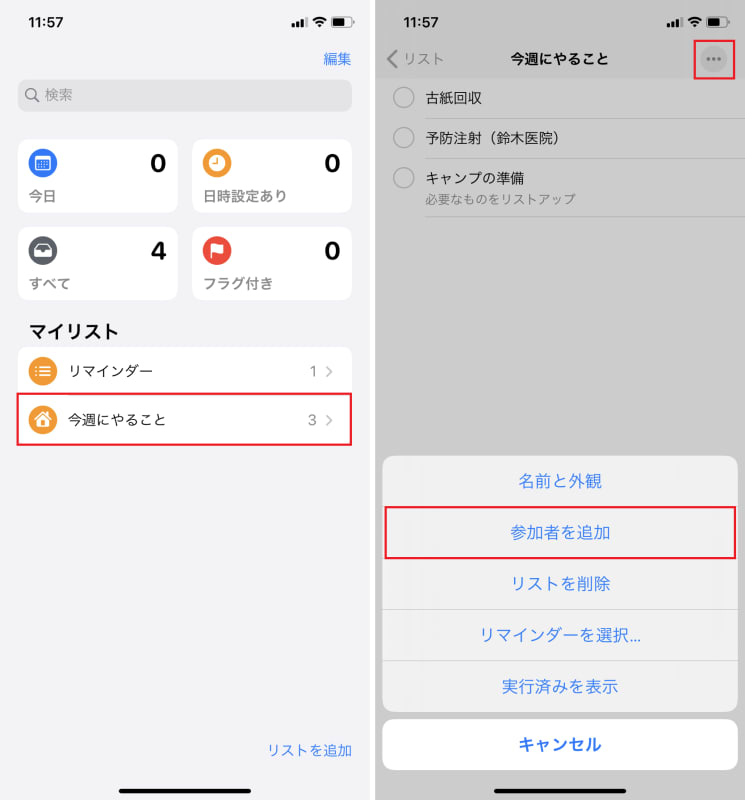


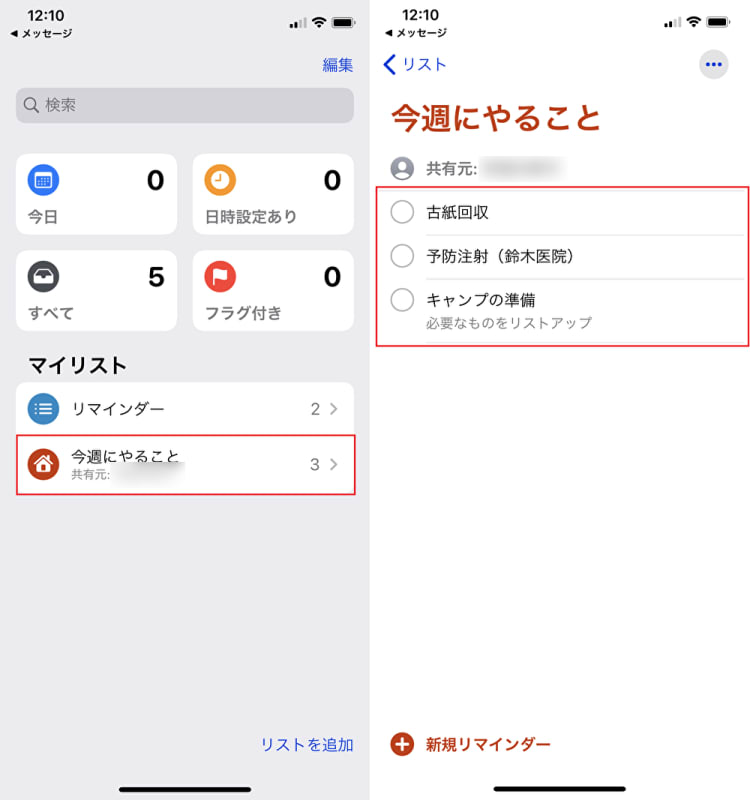

No comments:
Post a Comment